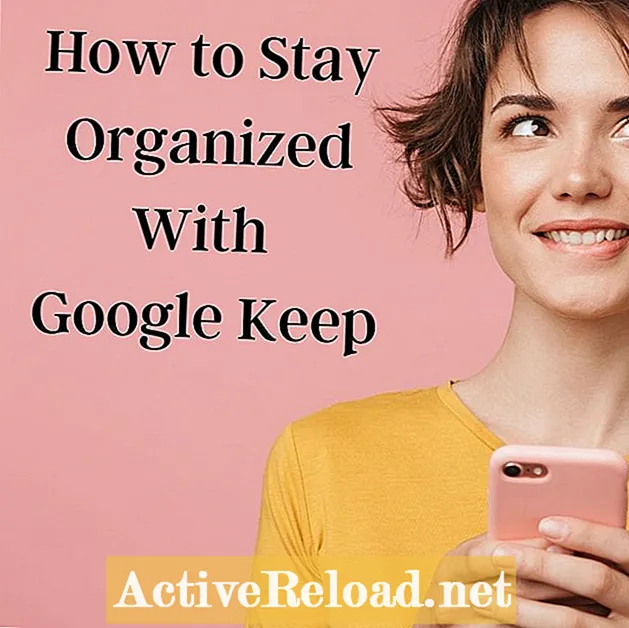విషయము
- పిటిఎఫ్సెన్స్ను ఎన్టిపి సర్వర్గా ఎందుకు ఉపయోగించాలి?
- అప్స్ట్రీమ్ సర్వర్లు
- సర్వర్ చిరునామాలను కలుపుతోంది
- అదనపు సెట్టింగులు
- OpenNTPD సేవను ప్రారంభిస్తోంది
- DHCP సెట్టింగులను కాన్ఫిగర్ చేస్తోంది
- విండోస్ టైమ్ సేవను కాన్ఫిగర్ చేస్తోంది
- విండోస్ కోసం మెయిన్బెర్గ్ ఎన్టిపి క్లయింట్
- Linux క్లయింట్లను కాన్ఫిగర్ చేస్తోంది
- ఇతర పరికరాల్లో NTP మద్దతు
సామ్ ఒక అల్గోరిథమిక్ ట్రేడింగ్ సంస్థకు నెట్వర్క్ విశ్లేషకుడిగా పనిచేస్తాడు. అతను యుఎంకెసి నుండి ఇన్ఫర్మేషన్ టెక్నాలజీలో తన బ్యాచిలర్ డిగ్రీని పొందాడు.
మీ కంప్యూటర్లోని గడియారం ఒక సంవత్సరం వ్యవధిలో ఎందుకు చాలా నిమిషాలు లాభం లేదా కోల్పోతుందో మీరు ఎప్పుడైనా ఆలోచిస్తున్నారా? దురదృష్టవశాత్తు, ఆధునిక హార్డ్వేర్ గడియారాల యొక్క ఖచ్చితత్వం చాలా తేడా ఉంటుంది.
మీ కంప్యూటర్ యొక్క మదర్బోర్డులో కనిపించే వాటితో సహా చాలా గడియారాలు సమయాన్ని తెలుసుకోవడానికి చౌకైన క్రిస్టల్ ఓసిలేటర్ను ఉపయోగిస్తాయి. ఉష్ణోగ్రత మరియు ఇతర కారకాలలో మార్పులు కాలక్రమేణా డోలనం పౌన frequency పున్యాన్ని మార్చడానికి కారణమవుతాయి, ఇది గడియార ప్రవాహానికి కారణమవుతుంది. చివరికి, ఆ కోల్పోయిన సెకన్లు నిమిషాల వరకు జోడించవచ్చు.
కంప్యూటర్లు, ఐపి ఫోన్లు మరియు ఇతర నెట్వర్క్ పరికరాలన్నింటిలో గడియారాలను సమకాలీకరించడానికి ఎన్టిపి (నెట్వర్క్ టైమ్ ప్రోటోకాల్) ను ఉపయోగించడం ఈ సమస్యను పరిష్కరించడానికి సులభమైన మార్గం.
పిటిఎఫ్సెన్స్ను ఎన్టిపి సర్వర్గా ఎందుకు ఉపయోగించాలి?
PfSense గొప్ప NTP సర్వర్ను చేస్తుంది ఎందుకంటే ఇది కాన్ఫిగర్ చేయడం మరియు నిర్వహించడం సులభం. మీరు ఇప్పటికే మీ నెట్వర్క్లో pfSense ఉపయోగిస్తుంటే, NTP ని నిర్వహించడానికి ప్రత్యేక సర్వర్ను సెటప్ చేయడానికి ఎటువంటి కారణం లేదు.
PfSense 2.X OpenNTPD యొక్క సంస్థాపనను కలిగి ఉంటుంది, ఇది నెట్వర్క్ టైమ్ ప్రోటోకాల్ యొక్క ఉచిత అమలు. ఇది సర్వర్ మరియు క్లయింట్ సెట్టింగులను కాన్ఫిగర్ చేసే విషయం.
స్థానిక సమయ సర్వర్ను ఎందుకు ఉపయోగించాలి?
- బ్యాండ్విడ్త్ను సేవ్ చేయండి - ఎన్టిపి చాలా ప్యాకెట్లను పంపదు కాని మీకు 500+ క్లయింట్లతో నెట్వర్క్ ఉందో imagine హించుకోండి, ఇవన్నీ పబ్లిక్ టైమ్ సర్వర్లకు చేరుతాయి.
- అధిక లభ్యత - స్థానిక సమయ మూలాన్ని అమలు చేయడం వల్ల ఖాతాదారులకు ఇంటర్నెట్ అందుబాటులో లేనప్పుడు గడియార సమకాలీకరణను నిర్వహించడానికి అనుమతిస్తుంది.
- మంచి ఖచ్చితత్వం - టైమ్ సర్వర్కు జాప్యం సాధ్యమైనంత తక్కువగా ఉన్నప్పుడు ఎన్టిపి ప్రోటోకాల్ మెరుగైన ఖచ్చితత్వాన్ని అందిస్తుంది. సోపానక్రమం ఏర్పడటం నెట్వర్క్లోని అన్ని స్థానిక యంత్రాల గడియారాలు ఒకదానికొకటి సమకాలీకరించేటట్లు చేస్తుంది.
అప్స్ట్రీమ్ సర్వర్లు
PfSense ను టైమ్ సర్వర్గా కాన్ఫిగర్ చేయడానికి మొదటి దశ సాధారణ సెటప్ కాన్ఫిగరేషన్ పేజీలో ఒకటి లేదా అంతకంటే ఎక్కువ అప్స్ట్రీమ్ సర్వర్లను జోడించడం.
పబ్లిక్ టైమ్ సర్వర్లను ఉపయోగించడం ద్వారా, మీరు మీ స్థానిక నెట్వర్క్లోని సిస్టమ్లకు ఖచ్చితమైన సమయాన్ని పంపిణీ చేయవచ్చు. లేకపోతే మీరు pfSense సర్వర్లోని హార్డ్వేర్ గడియారం ఆధారంగా సరికాని సమయాన్ని పంపిణీ చేస్తారు.
మరొక ప్రత్యామ్నాయం GPS లేదా CDMA ఉపయోగించి UTC సమయానికి సమకాలీకరించే అత్యంత ఖచ్చితమైన స్ట్రాటమ్ 1 గడియారాన్ని కొనుగోలు చేయడం.
సర్వర్ చిరునామాలను కలుపుతోంది
NTP సర్వర్లను కాన్ఫిగర్ చేయడానికి, వెబ్ ఇంటర్ఫేస్లోకి లాగిన్ అవ్వండి మరియు సిస్టమ్ మెనూ క్రింద కనిపించే సాధారణ సెటప్ పేజీని యాక్సెస్ చేయండి.
టైమ్ సర్వర్ ఫీల్డ్లో సర్వర్ DNS పేర్లు లేదా NTP సర్వర్ల IP చిరునామాలను నమోదు చేయండి మరియు ఖాళీతో బహుళ సర్వర్లను వేరు చేయండి.
ఎన్టిపి సరిగ్గా పనిచేయాలంటే, మీరు కనీసం మూడు వేర్వేరు సర్వర్లను జోడించాలి. మూడు కంటే తక్కువ సర్వర్లను ఉపయోగించడం వలన ఎన్టిపిడి ఒక ఫాల్సెటికర్ను సరిగ్గా గుర్తించకుండా నిరోధిస్తుంది, ఇది ప్రాథమికంగా నమ్మదగని సమయ మూలం.
PfSense విక్రేత పూల్ నాలుగు వేర్వేరు సర్వర్ చిరునామాలను కలిగి ఉంటుంది మరియు వాటిలో నాలుగు జోడించాలని నేను సిఫార్సు చేస్తున్నాను.
మీకు యజమాని నుండి అనుమతి ఉన్నంతవరకు మీరు అందుబాటులో ఉన్న ఇతర ప్రచార సమయ సర్వర్లను కూడా ఉపయోగించవచ్చు. చాలా సందర్భాలలో పూల్ సర్వర్లు ఉత్తమ ఎంపిక.
| pfSense NTP పూల్ సర్వర్ చిరునామాలు |
|---|
0.pfsense.pool.ntp.org |
1.pfsense.pool.ntp.org |
2.pfsense.pool.ntp.org |
3.pfsense.pool.ntp.org |
అదనపు సెట్టింగులు
దిగువ సెట్టింగులను సాధారణ సెట్టింగుల పేజీలో కూడా కాన్ఫిగర్ చేయవచ్చు.
DNS సర్వర్లు
మీరు సాధారణ సెటప్ పేజీలో ఉన్నప్పుడు, మీరు కనీసం ఒక DNS సర్వర్ను జోడించారని నిర్ధారించుకోండి, DNS లేకుండా OpenNTP పూల్ సర్వర్ల చిరునామాలను పరిష్కరించదు.
నేను రోడ్రన్నర్ పేరు సర్వర్ల కంటే వేగంగా మరియు నమ్మదగినవి కాబట్టి నేను ఓపెన్డిఎన్ఎస్ సర్వర్లను ఉపయోగిస్తాను. మీరు Google పబ్లిక్ DNS లేదా మీ ISP అందించిన DNS సర్వర్లను ఉపయోగించవచ్చు.
సమయమండలం
అదే సెట్టింగుల పేజీలోని డ్రాప్ డౌన్ బాక్స్ నుండి సరైన సమయ క్షేత్రాన్ని ఎంచుకోవడం కూడా మంచిది. సమయ క్షేత్రం సరిగ్గా సెట్ చేయకపోతే, లాగ్ సమయ స్టాంపులు ఖచ్చితమైనవి కావు, ఇది లాగ్లను చదవడం మరింత కష్టతరం చేస్తుంది.
OpenNTPD సేవను ప్రారంభిస్తోంది
PfSense నెట్వర్క్లోని ఖాతాదారులకు సమయాన్ని అందించడం ప్రారంభించడానికి ముందు OpenNTPD తప్పక ప్రారంభించబడాలి. వెబ్ ఇంటర్ఫేస్ యొక్క సేవల మెనులోని OpenNTPD పై క్లిక్ చేసి సేవను ఆన్ చేయడానికి.
సేవను ప్రారంభించడానికి పేజీలోని మొదటి చెక్ బాక్స్ను క్లిక్ చేయండి.
తరువాత మీరు ఓపెన్ఎన్టిపిడి వినవలసిన ఇంటర్ఫేస్ను ఎన్నుకోవాలి, ఇది సాధారణంగా LAN ఇంటర్ఫేస్ అవుతుంది.
WAN ఇంటర్ఫేస్ను ఎంచుకోవడం వలన సేవను బయటి IP చిరునామాతో బంధిస్తుంది, పబ్లిక్ క్లయింట్లు NTP అభ్యర్థనల కోసం స్థానిక వ్యవస్థకు కనెక్ట్ అవ్వడానికి అనుమతిస్తుంది.
సేవ్ క్లిక్ చేసిన తర్వాత, సెట్టింగులు వర్తించబడతాయి మరియు NTP డెమోన్ స్వయంచాలకంగా ప్రారంభించబడుతుంది.
DHCP సెట్టింగులను కాన్ఫిగర్ చేస్తోంది
స్థానిక నెట్వర్క్ కోసం pfSense DHCP సర్వర్గా పనిచేస్తుంటే, ముందుకు వెళ్లి DHCP సర్వర్ కాన్ఫిగరేషన్లో NTP సర్వర్ చిరునామాను నమోదు చేయడం మంచిది.
ఇది DHCP క్లయింట్లు IP చిరునామాను అభ్యర్థించినప్పుడు NTP సర్వర్ (DHCP ఎంపిక 42) యొక్క చిరునామాను అందిస్తుంది.
అన్ని క్లయింట్లు ఈ ఎంపికకు మద్దతు ఇవ్వవు మరియు దానిని విస్మరిస్తాయి, విండోస్ ఈ కోవలోకి వస్తుంది మరియు చిరునామా మానవీయంగా లేదా సమూహ విధానం ద్వారా కాన్ఫిగర్ చేయబడాలి.
ఆకృతీకరణ దశలు
- సేవల మెనులోని 'DHCP సర్వర్' పై క్లిక్ చేయడం ద్వారా సెట్టింగుల పేజీని యాక్సెస్ చేయండి.
- NTP సర్వర్ల బటన్ పై క్లిక్ చేయండి.
- PfSense సర్వర్ యొక్క LAN IP ని ఎంటర్ చేసి, సేవ్ క్లిక్ చేయండి. (పబ్లిక్ టైమ్ సర్వర్ చిరునామాలను ఇక్కడ నమోదు చేయవద్దు.)
విండోస్ టైమ్ సేవను కాన్ఫిగర్ చేస్తోంది
విండోస్ కంప్యూటర్లను ఎన్టిపి సర్వర్తో సమకాలీకరించడానికి కాన్ఫిగర్ చేయడానికి సులభమైన మార్గం విండోస్ టైమ్ సర్వీస్లో అంతర్నిర్మితంగా ఉపయోగించడం.
- సిస్టమ్ ట్రేలోని గడియారంపై క్లిక్ చేసి, 'తేదీ మరియు సమయ సెట్టింగులను మార్చండి' ఎంచుకోండి.
- ఇంటర్నెట్ టైమ్ టాబ్పై క్లిక్ చేసి, ఆపై మార్పు సెట్టింగ్ల బటన్ను క్లిక్ చేయండి.
- 'ఇంటర్నెట్ టైమ్ సర్వర్తో సమకాలీకరించు' అని చెప్పే పెట్టె తనిఖీ చేయబడిందని నిర్ధారించుకోండి.
- సర్వర్ పెట్టెలో pANSense సిస్టమ్ యొక్క LAN IP చిరునామా లేదా అంతర్గత DNS పేరును నమోదు చేయండి.
- ఇది సరిగ్గా పనిచేస్తుందో లేదో పరీక్షించడానికి 'ఇప్పుడే నవీకరించు' క్లిక్ చేయండి.
కేవిట్స్
విండోస్ టైమ్ సర్వీస్ అధిక స్థాయి ఖచ్చితత్వాన్ని అందించదు మరియు మైక్రోసాఫ్ట్ ఈ వాస్తవాన్ని గుర్తించింది.
సిస్టమ్ గడియారం రిఫరెన్స్ సర్వర్ యొక్క 1-2 సెకన్లలోనే ఉందని నిర్ధారించడానికి ఈ సేవ రూపొందించబడింది.
మిల్లీసెకండ్ ఖచ్చితత్వంతో మరింత ఖచ్చితమైన సమయం కోసం, మూడవ పార్టీ క్లయింట్ను ఇన్స్టాల్ చేయడానికి సిఫార్సు చేయబడింది.
మెయిన్బెర్గ్ విండోస్ కోసం ఓపెన్ సోర్స్ ఎన్టిపి క్లయింట్ను అభివృద్ధి చేస్తుంది, ఇది విండోస్ టైమ్ సర్వీస్ కంటే చాలా ఖచ్చితమైనది. క్లయింట్తో పాటు, వారు ఎన్టిపి టైమ్ సర్వర్ మానిటర్ అనే పర్యవేక్షణ కార్యక్రమాన్ని కూడా అందిస్తారు. పర్యవేక్షణ అనువర్తనం స్థానిక గడియారం యొక్క ఆఫ్సెట్ను మరియు PPM లో ఫ్రీక్వెన్సీని ప్రదర్శించే వివరణాత్మక గణాంకాలను అందిస్తుంది. Satsignal.eu ఒక గొప్ప గైడ్ను కలిగి ఉంది, ఇది మీన్బెర్గ్ NTP క్లయింట్ను ఇన్స్టాల్ చేసి, కాన్ఫిగర్ చేసే ప్రక్రియ ద్వారా నడుస్తుంది. చాలా లైనక్స్ పంపిణీలలో అప్రమేయంగా NTP డెమోన్ ఉన్నాయి. క్లయింట్ ప్రారంభించటానికి ముందు, మీరు సాధారణంగా / etc లో ఉన్న ntp.conf ఫైల్ను సవరించాలి. క్లయింట్ను కాన్ఫిగర్ చేయడానికి మరియు సక్రియం చేయడానికి దశలు ఒక పంపిణీ నుండి మరొకదానికి మారుతుంటాయి కాబట్టి, క్లయింట్ను కాన్ఫిగర్ చేసే సూచనల కోసం మీ నిర్దిష్ట Linux వెర్షన్ కోసం డాక్యుమెంటేషన్ను సంప్రదించమని నేను సిఫార్సు చేస్తున్నాను.
విండోస్ కోసం మెయిన్బెర్గ్ ఎన్టిపి క్లయింట్
Linux క్లయింట్లను కాన్ఫిగర్ చేస్తోంది
ఇతర పరికరాల్లో NTP మద్దతు
మీ నెట్వర్క్లో వారి గడియారాన్ని సమకాలీకరించడానికి ఒక పద్ధతిగా నెట్వర్క్ టైమ్ ప్రోటోకాల్కు మద్దతు ఇచ్చే అనేక ఇతర పరికరాలు ఉన్నాయని మీరు ఆశ్చర్యపోవచ్చు.
- IP ఫోన్లు
- నిర్వహించే స్విచ్లు
- రౌటర్లు
- ఫైర్వాల్స్
- IP కెమెరాలు
- నెట్వర్క్ సామర్థ్యం గల టీవీలు, బ్లూ-రే ప్లేయర్లు మరియు స్వీకర్తలు
- డిజిటల్ / అనలాగ్ NTP గోడ గడియారాలు
ఈ వ్యాసం రచయిత యొక్క ఉత్తమమైన జ్ఞానానికి ఖచ్చితమైనది మరియు నిజం. కంటెంట్ సమాచార లేదా వినోద ప్రయోజనాల కోసం మాత్రమే మరియు వ్యాపారం, ఆర్థిక, చట్టపరమైన లేదా సాంకేతిక విషయాలలో వ్యక్తిగత సలహా లేదా వృత్తిపరమైన సలహాలకు ప్రత్యామ్నాయం కాదు.